Seit wir die Software getestet haben, verstehen wir, dass Unternehmen immer Schwierigkeiten hatten, konsistent zu arbeiten. Das Wiederherstellen einer beschädigten Excel-Datei kann frustrierend sein, insbesondere wenn die Datei wichtige Daten enthält. In solchen Momenten müssen Sie die Integrität Ihrer Excel-Datei sicherstellen. Zusätzlich zu Stellar Repair for Excel ist es eine gute Idee, eine Sicherungskopie Ihrer Excel-Datei aufzubewahren. Sehen wir uns den Artikel weiter an und untersuchen diese Software im Detail.
Seiteninhalte

Was ist STELLAR REPAIR FOR EXCEL?
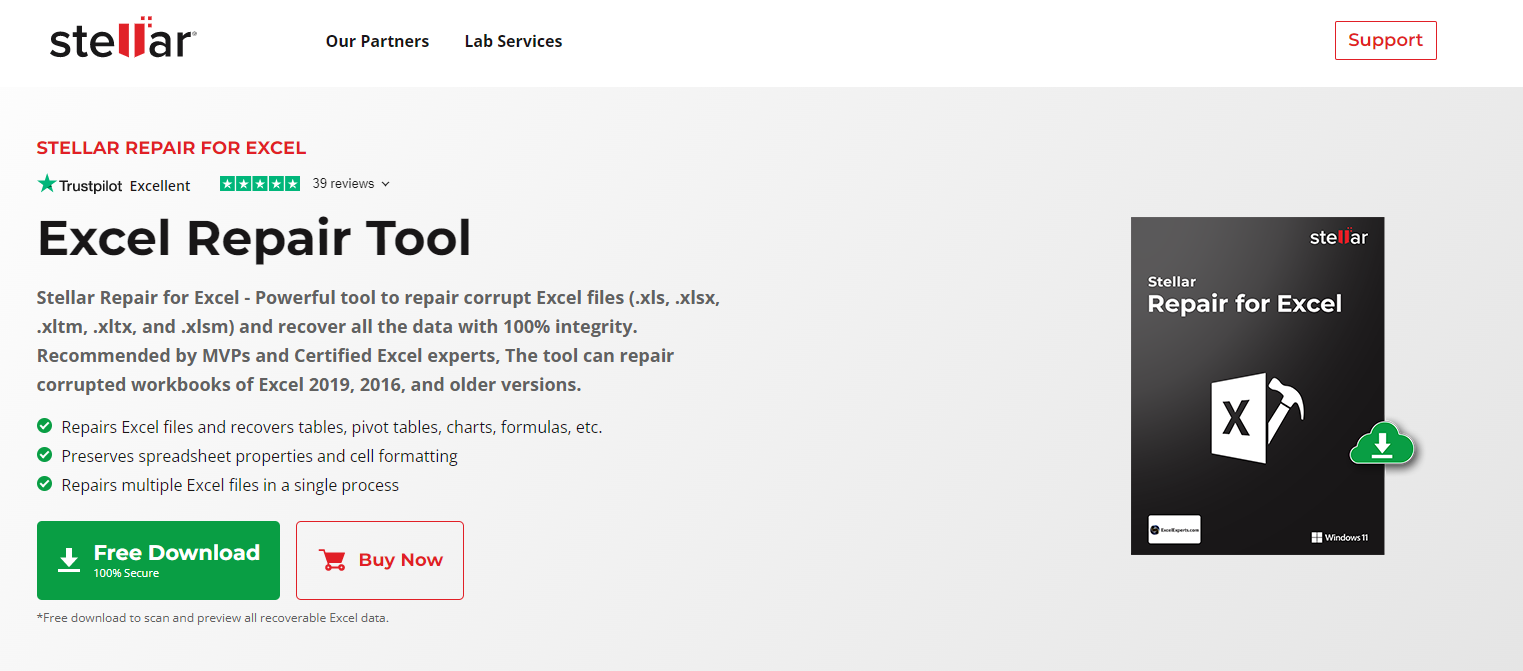
Stellar Repair for Excel ist eine Anwendung, die beschädigte Excel-Dateien repariert und wichtige Daten daraus wiederherstellt. Die Software wird von Stellar Data Recovery entwickelt, einem der führenden Datenrettungsunternehmen. Neben der Wiederherstellung von Formeln, Diagrammen, Tabellen und anderen Inhalten aus beschädigten Excel-Dateien bewahrt die Software alle Eigenschaften Ihrer Excel-Datei.
Stellar Repair for Excel kann Excel mit verschiedenen Dateiformaten wie.xlsx,.xls,.xlsm,.xltx und.xltm reparieren, was es für eine Vielzahl von Excel-Benutzern nutzbar macht.
Aufgrund seiner intuitiven Benutzeroberfläche ist es einfach zu bedienen. Benutzer können auch überprüfen, ob alle erforderlichen Daten wiederhergestellt wurden oder nicht, indem sie eine Vorschau der wiederhergestellten Daten sehen. Benutzer können die reparierte Datei dann an einem Ort ihrer Wahl speichern.
s
Was sind die Funktionen von STELLAR REPAIR FOR EXCEL?
Mit Stellar Repair for Excel können Sie beschädigtes Excel reparieren Dateien problemlos. Hier sind die Funktionen der Software:
Sie kann eine Reihe verschiedener Dateiformate reparieren. Bietet eine Vorschau der wiederhergestellten Daten, damit die Benutzer die Daten überprüfen können. Repariert alle Elemente der Excel-Datei, einschließlich Formeln, Diagramme, Tabellen, Funktionen, Regeln, Zahlen usw. Behält die ursprünglichen Eigenschaften des Blattes bei. Kann große Excel-Dateien reparieren und ist daher ideal für Geschäftsanwender. Die Software-Oberfläche ist auch für Nicht-Techniker sehr einfach zu bedienen. Kann auch Excel 365-Dateien reparieren. Kompatibel mit allen Versionen von Microsoft Excel. Kann mehrere Dateien gleichzeitig reparieren, was es bequem macht. Benutzer können die reparierten Dateien an einem beliebigen Ort speichern, sobald die Daten überprüft wurden. Datenverlust ist bei dieser Software kein Problem, da sie darauf ausgelegt ist, Dateien zu reparieren, ohne die Daten der Dateien zu beeinträchtigen.
Systemanforderungen:
Kompatibel mit Windows 7, 8, 8.1, 10 und 11. Für eine schnellere Verarbeitung wird empfohlen, dass Sie über mindestens 4 GB Systemspeicher verfügen. Sie benötigen 250 MB freien Speicherplatz auf Ihrer Festplatte. Es wird empfohlen, einen Intel x64-Bit-oder x86-Bit-Prozessor zu verwenden. Kann jede Version von Excel-Dateien reparieren, z. B. MS Excel 2000, 2003, 2007, 2010, 2013, 2016, 2019, 2021 und Office 365.
Vorteile
Während der Wiederherstellung Ihrer Daten behält die Anwendung die Eigenschaften der Tabellenkalkulation bei Zellformatierung. Sie können viele Dateiformate mit verschiedenen Excel-Versionen reparieren. Die Erfolgsrate von Stellar Repair for Excel ist höher als die jedes anderen Excel-Reparatur-Tools. Stellar Repair for Excel ist in der Lage, beschädigte oder beschädigte Excel-Dateien in jeder Situation zu reparieren. Es bietet eine Vorschau der reparierten Excel-Dateien und unterstützt gleichzeitig die Stapelreparatur, mit der mehrere Excel-Dateien gleichzeitig repariert werden können. Es gibt keine Beschränkungen hinsichtlich der Dateigröße. Mit Stellar Repair for Excel können Sie eine riesige Datei reparieren.
Nachteile
Stellar Excel Repair ist nur für Windows-Systeme verfügbar und nicht mit Macs kompatibel. Es wird nur eine Vorschau Ihrer Dateien in der kostenlosen Version von Stellar Repair for Excel angezeigt, sodass Sie sie nicht speichern können. Stellar Excel Repair benötigt etwas mehr Zeit zum Scannen als andere Tools (aber es erzielt auch bessere Ergebnisse).
So verwenden Sie Stellar Repair for Excel
Die Verwendung von Stellar Repair for Excel ist so einfach wie 1-2-3. Sie müssen nur diese einfachen Schritte ausführen.
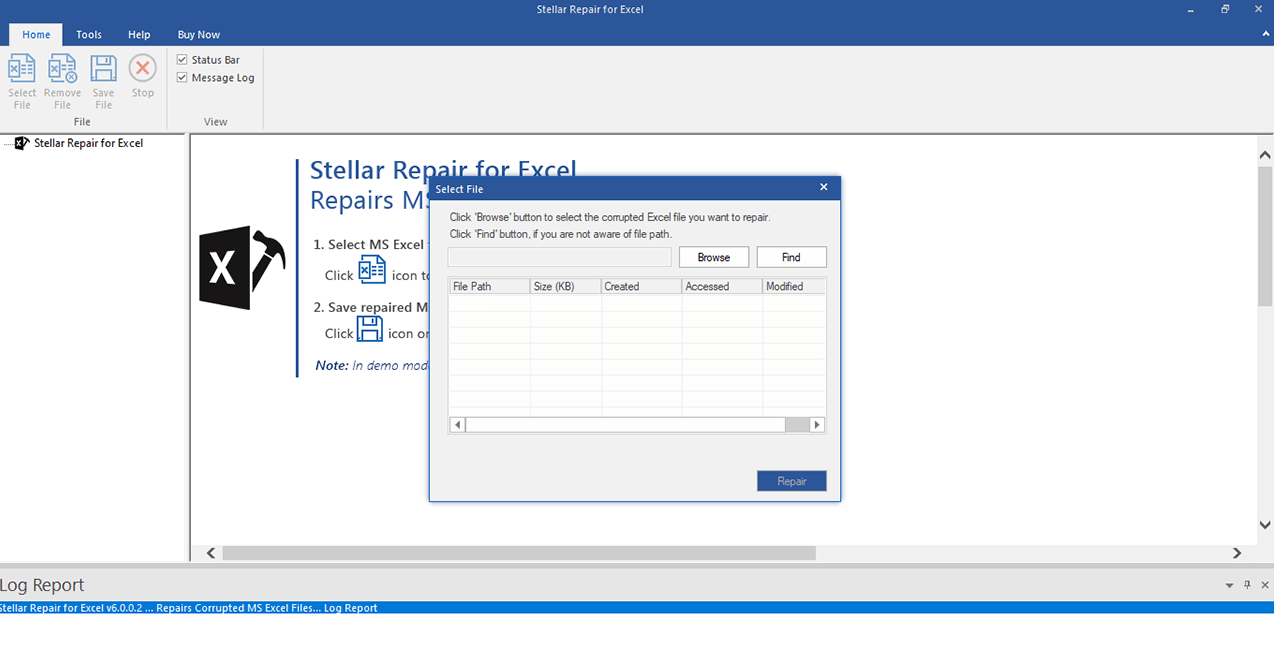
1.Wählen Sie die beschädigte(n) Excel-Datei(en) aus und klicken Sie dann auf Reparieren.
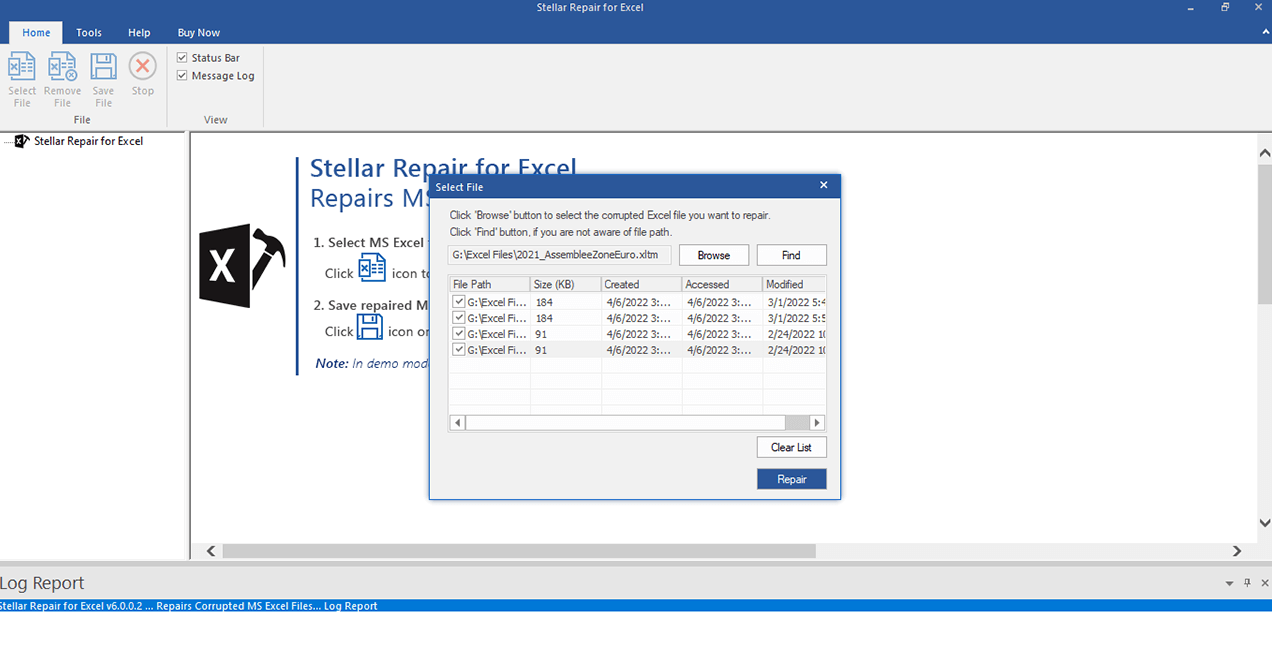
2.Während des Reparaturvorgangs können Sie den Fortschritt verfolgen. Es gibt auch eine Option zum Stoppen.
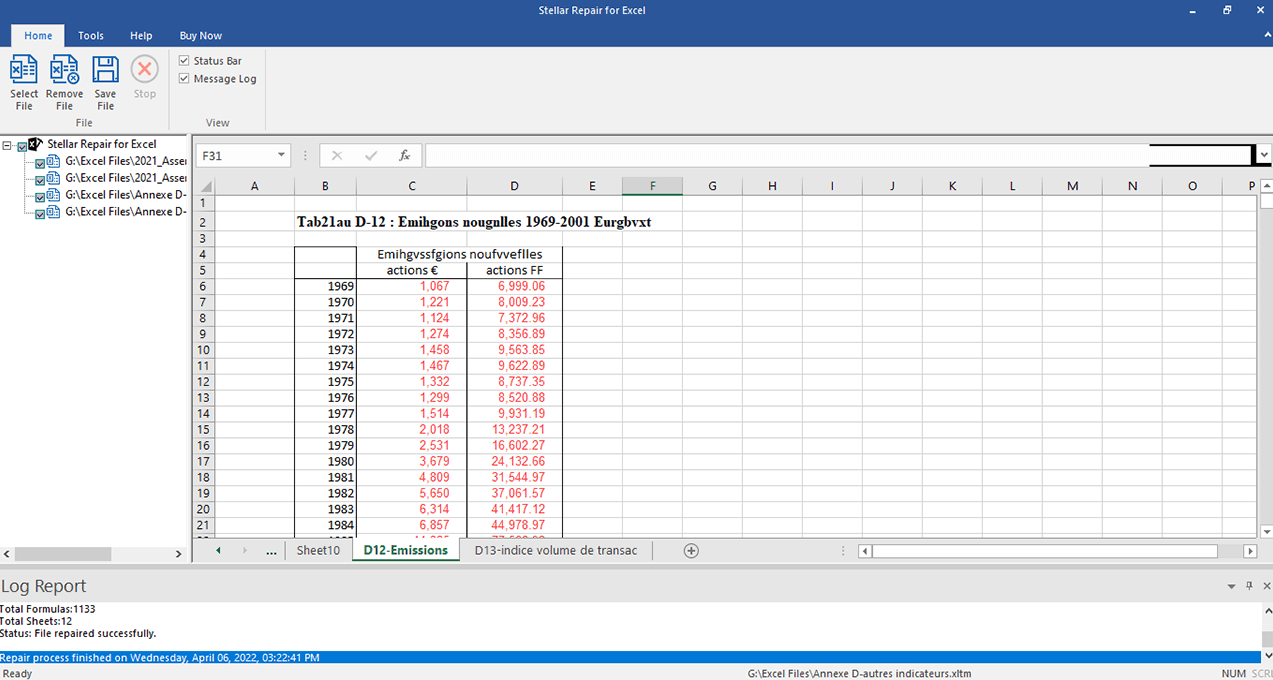
3.Sie können eine Vorschau der reparierten Excel-Datei anzeigen und ihren Inhalt überprüfen.
.parallax-ad-container{position:relative;width:100%;height:320px;margin:0 auto;overflow:hidden}.parallax-ad{position:absolute!important;top:0!important; left:0!wichtig;Breite:100%!wichtig;Höhe:100%!wichtig;Rand:0!wichtig;Rand:0!wichtig;Padding:0!wichtig;clip:rect(0,auto,auto,0) !important}.parallax-ad>iframe{position:fixed;top:130px;height:100%;transform:translateX(-50%);margin-left:0!important}.ad-label{font-family:Arial ,Helvetica,sans-serif;font-size:.875rem;color:#8d969e;text-align:center;padding:1rem 1rem 0 1rem}
4.So speichern Sie die reparierte Excel-Datei , klicken Sie auf Datei speichern, um einen vorhandenen Ordner auszuwählen oder einen neuen zu erstellen. Klicken Sie auf OK.
5. Es zeigt den Fortschritt beim Speichern der Datei.
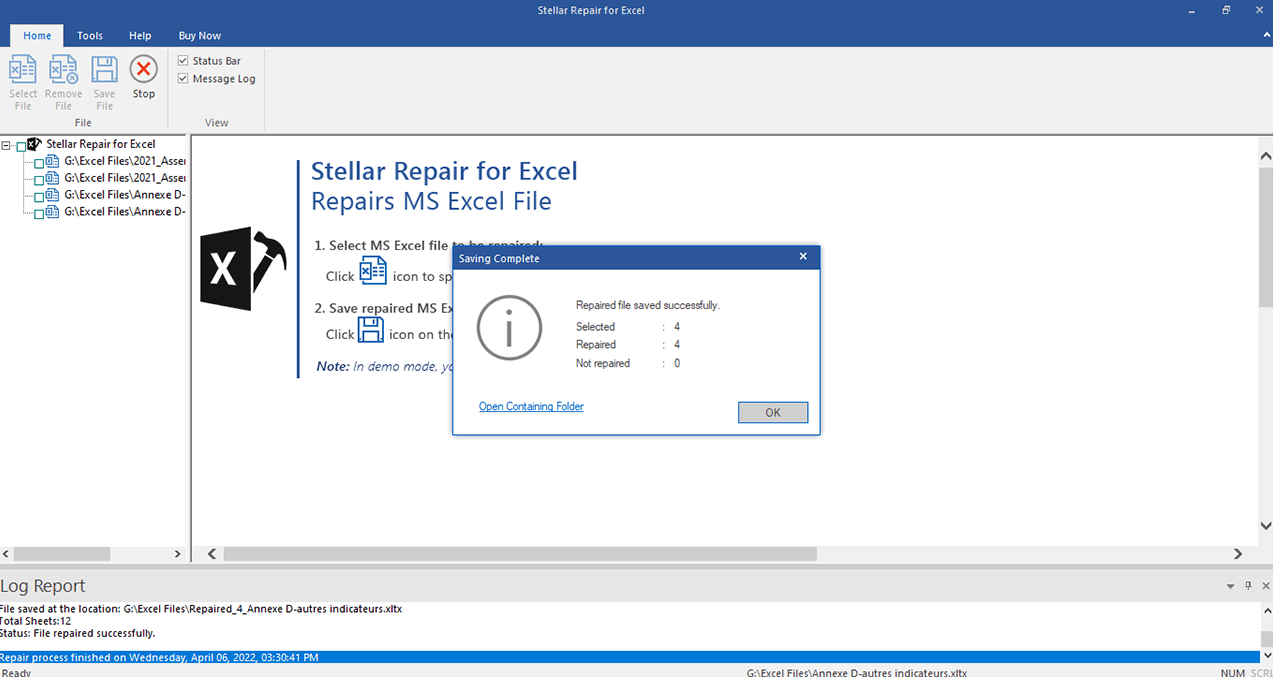
Schlussfolgerung
Verwendung dieser Excel-Reparatur-Tool ist es einfach, beschädigte Dateien zu reparieren. Neben der Anzeige von Protokollberichten können Sie diese auch separat speichern. Stellar Data Recovery bietet auch exzellenten technischen Support. Wenn Sie Ihre Excel-Datei reparieren müssen, empfehlen wir Stellar Repair for Excel sehr.
Mit 100 % Datenschutz und Vertraulichkeit bietet das Unternehmen eine schnelle, sichere und bequeme Datenwiederherstellung. Das ist also unsere Meinung zu Stellar Repair For Excel. Wir hoffen, dass dieser Leitfaden Ihnen geholfen hat. Kommentieren Sie in der Zwischenzeit unten und lassen Sie uns wissen, wenn Sie weitere Hilfe benötigen.